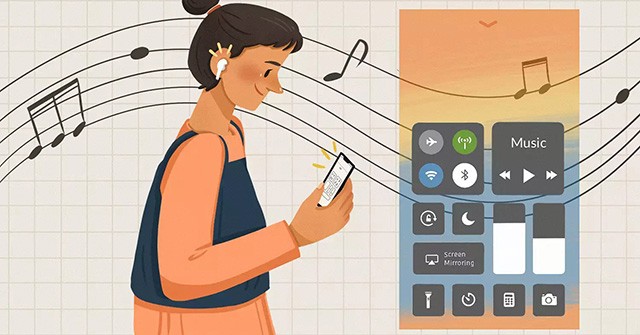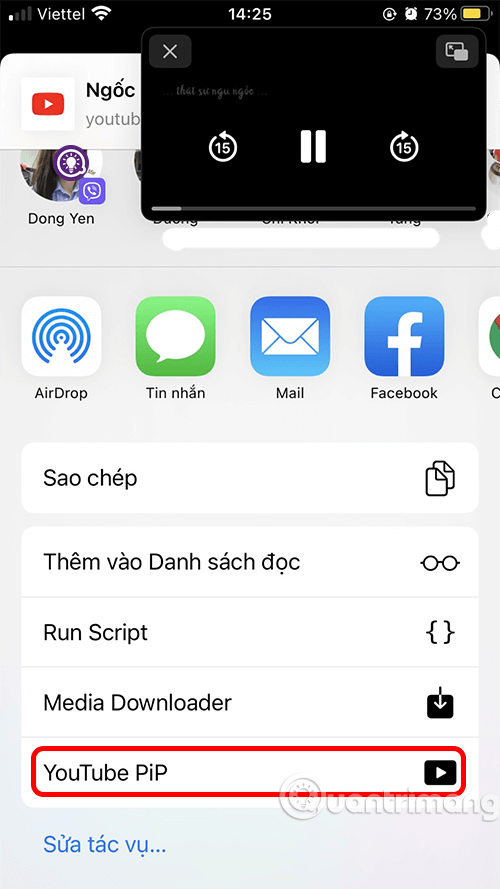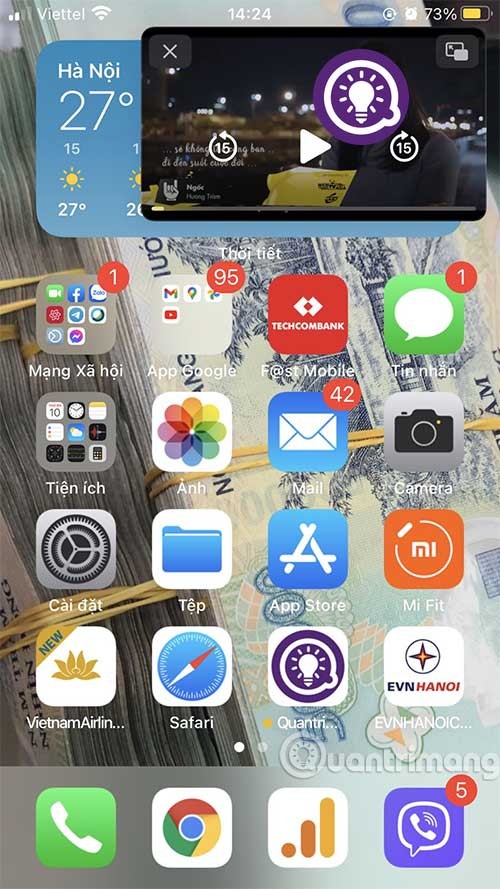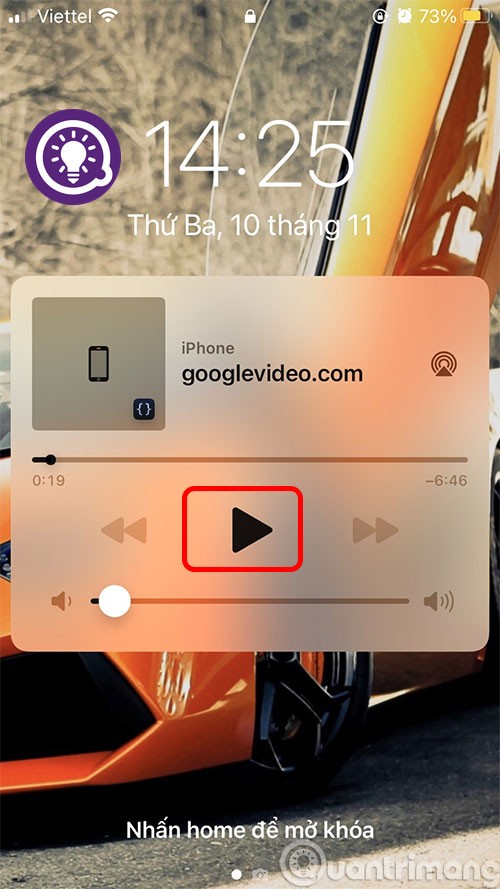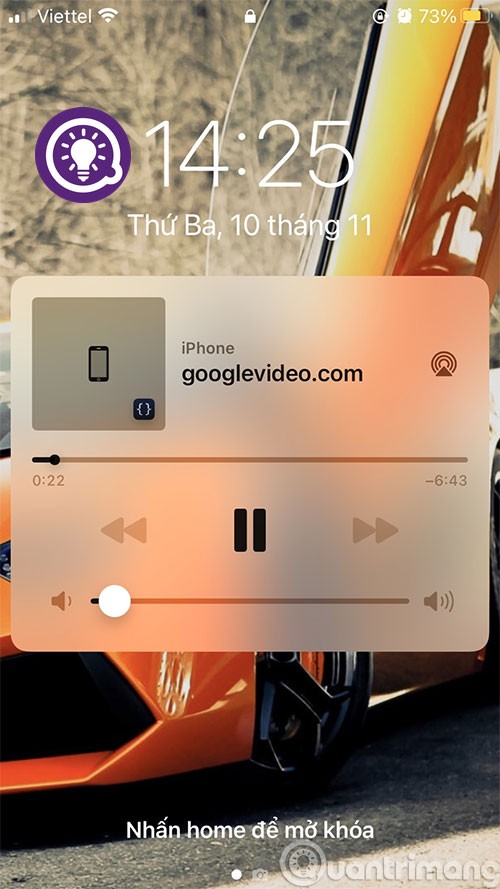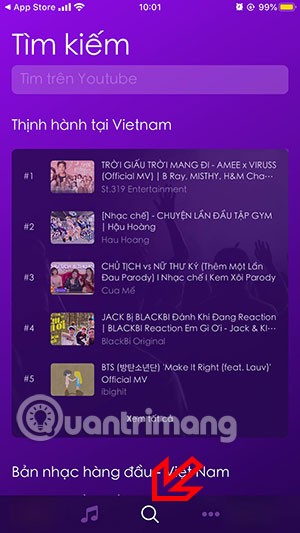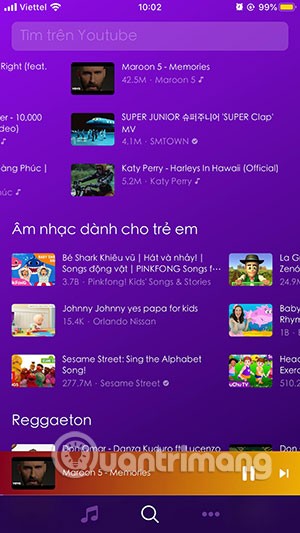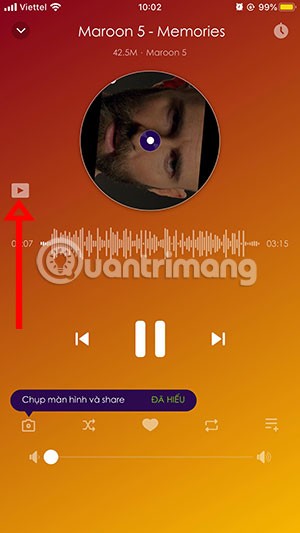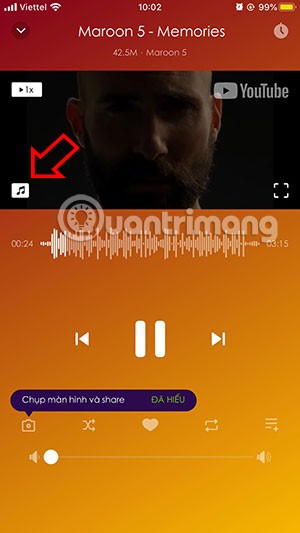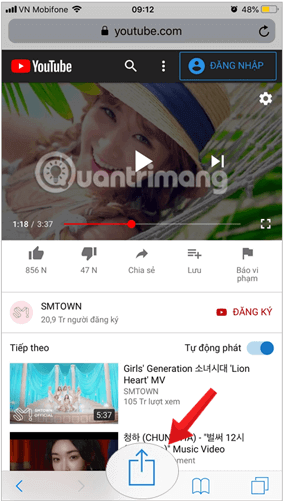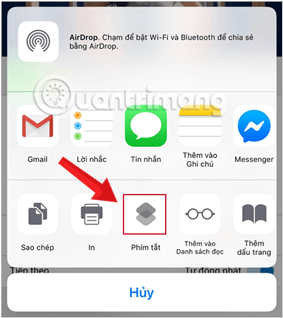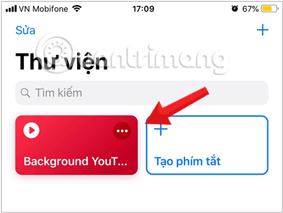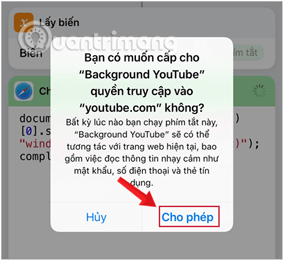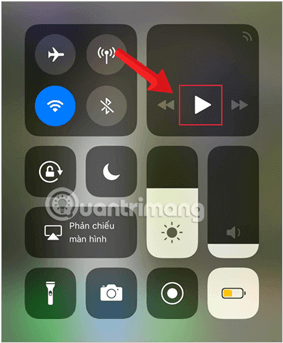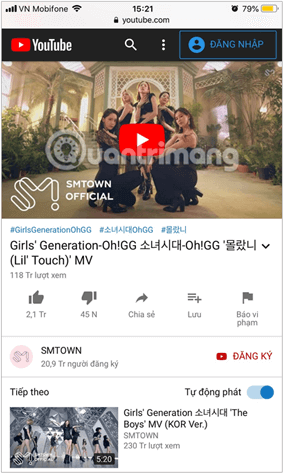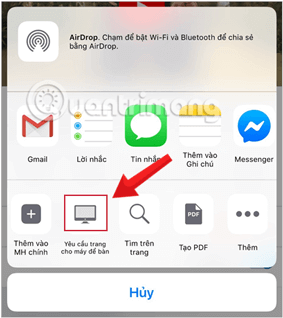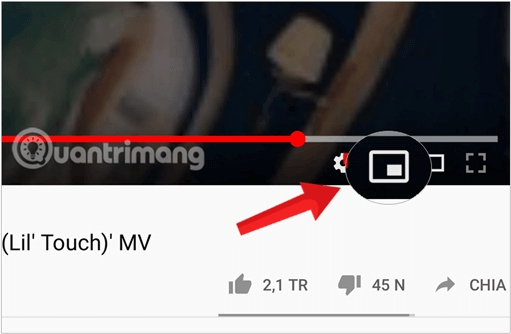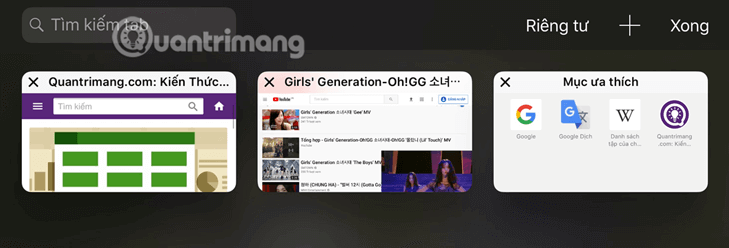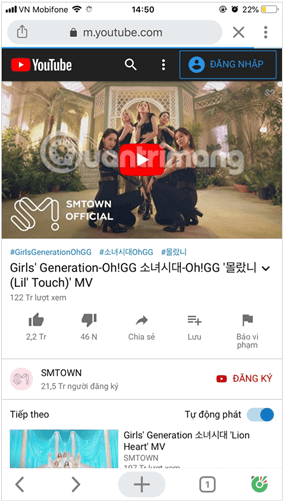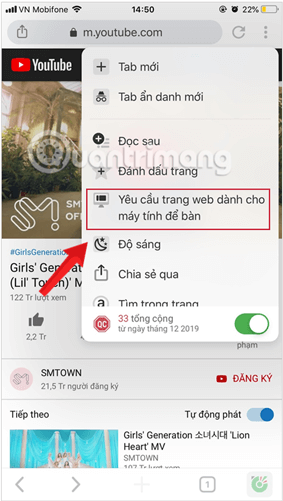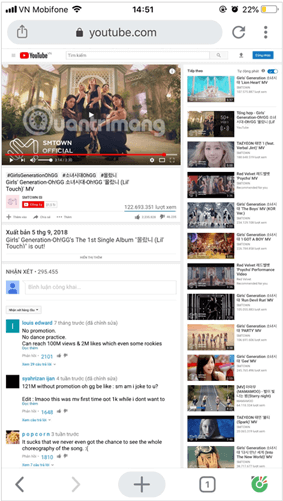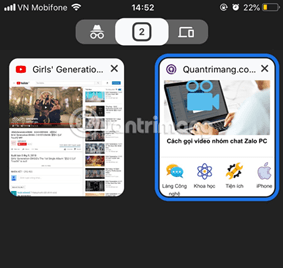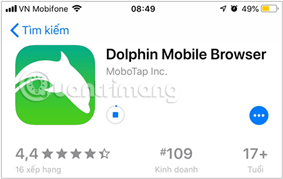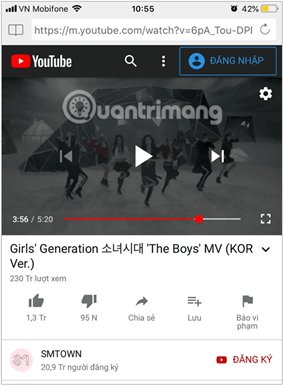YouTube ไม่สนับสนุนโหมดภาพซ้อนภาพบน iOS อย่าง เป็นทางการ คุณจะต้องใช้แอปเพลง YouTube โดยปิดหน้าจอ iOS หากคุณต้องการฟังเพลงจากแพลตฟอร์มนี้บน iPhone ของคุณเมื่อหน้าจอถูกล็อกอยู่
Quantrimang.com ได้รวบรวม 6 แอปที่ช่วยให้คุณฟังเพลงบนหน้าจอล็อคของ iPhone และ iPad ของคุณ โปรดติดตามต่อไป!
จะฟังเพลงจาก YouTube ในขณะที่ใช้แอปอื่นได้อย่างไร?
ดู 6 วิธีในการฟังเพลงจาก YouTube ขณะปิดหน้าจอบน iOS อย่างรวดเร็ว
1. ฟังเพลงจาก YouTube ขณะปิดหน้าจอบน iOS ด้วย YouTube PiP
หากคุณได้อ่านบทความวิธีดู YouTube นอกหน้าจอ iOS 14 แล้ว คุณจะรู้ว่า YouTube PiP ยังช่วยให้คุณฟังเพลงได้แม้หน้าจอ iOS ปิดอยู่อีกด้วย การฟังเพลงเมื่อหน้าจอ iOS ปิดอยู่
ขั้นตอนที่ 1: เปิดลิงก์ดาวน์โหลด YouTube PiP โดยใช้ Safari
ขั้นตอนที่ 2: ติดตั้ง YouTube PiP ติดตั้ง Scriptable ที่ให้มาด้วย
ขั้นตอนที่ 3: เปิด YouTube เลือกวิดีโอที่คุณต้องการฟังเพลง คลิก ไอคอน แชร์ > เพิ่มเติม > YouTube PiP
ขั้นตอนที่ 4: รอสักครู่ให้ YouTube PiP เตรียมวิดีโอ จากนั้นกดปุ่มโฮมเพื่อกลับไปยังหน้าจอหลักหรือล็อคหน้าจอ
ขั้นตอนที่ 5: คลิกไอคอนเล่นบนหน้าจอล็อค iPhone เพื่อฟังเพลงต่อ
หากคุณอ่านขั้นตอนข้างต้นแล้วแต่ยังไม่สามารถติดตั้ง YouTube PiP ได้ ให้เลื่อนขึ้นไปและคลิกที่ลิงก์ YouTube นอกหน้าจอเพื่อดูคำแนะนำในการติดตั้งโดยละเอียด
2. ฟังเพลงจาก YouTube ขณะปิดหน้าจอด้วย Music Pro
Music Pro เป็นแอปพลิเคชันที่ออกแบบมาเพื่อฟังเพลงจาก YouTube ขณะปิดหน้าจอ คุณสมบัติที่โดดเด่นของ Music Pro ได้แก่:
การเล่นพื้นหลัง YouTube : สตรีมเพลงและรายการเล่นได้ไม่จำกัด คุณจะไม่ถูกรบกวนขณะเพลิดเพลินกับเนื้อหาจากโฆษณาอีกต่อไปนำเข้าเพลย์ลิสต์ : ไม่ต้องลืมเพลย์ลิสต์ของคุณ เพียงแตะเพียงครั้งเดียว และคุณก็สามารถย้ายเพลย์ลิสต์อื่นๆ มาที่นี่ปิดเสียงวิดีโอ : ปิดเสียงวิดีโอในขณะที่เล่นเสียง ไม่มีอาการร้อนเกินไปอีกต่อไป ไม่ต้องใช้ข้อมูลอีกต่อไป และแบตเตอรี่ก็ไม่หมดอีกต่อไป
ต่อไปนี้เป็นคำแนะนำการใช้งานแอปพลิเคชัน
ขั้นตอนที่ 1: ก่อนอื่นดาวน์โหลดแอปพลิเคชัน Music Pro สำหรับ iOS จากลิงก์ด้านล่าง จากนั้นเลือกเนื้อหาที่มีอยู่ในหน้าแรกหรือค้นหาเนื้อหาที่คุณต้องการฟังในแถบเครื่องมือ เมื่อคุณเลือกเนื้อหาที่คุณต้องการฟังแล้ว คุณจะเห็นเครื่องเล่นปรากฏที่ด้านล่างของหน้าจอ
ขั้นตอนที่ 2: ในเครื่องเล่น คลิกที่ปุ่มเล่นที่ด้านซ้ายตามที่แสดงด้านล่าง เครื่องเล่นเพลงจะเปลี่ยนเป็นการเล่นวิดีโอ YouTube
โปรดทราบว่าเมื่อคุณตั้งค่าโหมดการเล่นวิดีโอบน Music Pro เมื่อคุณหยุดเล่นวิดีโอและปิดหน้าจอ คุณจะไม่สามารถเล่นวิดีโอต่อบนหน้าจอล็อคได้ ดังนั้นให้เปลี่ยนไปเล่นเพลงบนMusic Pro เพื่อเล่นเพลง
ด้วยคู่มือการฟังเพลง Music Pro ด้านบน คุณสามารถฟังเพลงและเรื่องราวบน YouTube ได้ในขณะที่หน้าจอปิดอยู่ ซึ่งแอปพลิเคชันเล่นเพลงอื่นไม่มี
3. ดู Youtube โดยปิดหน้าจอโดยใช้ทางลัดบน Safari
ในการใช้วิธีนี้ คุณต้องใช้อุปกรณ์ที่ใช้ iOS 12 ขึ้นไป และติดตั้งแอป Shortcuts ไว้
หากเสร็จสมบูรณ์ ให้ดำเนินการตามขั้นตอนต่อไปนี้:
ขั้นตอนที่ 1: คลิกที่นี่ เพื่อเพิ่มทางลัด Youtube และเลือกรับทางลัด เพื่อเพิ่มลงในไลบรารีทางลัดของคุณ
เลือกรับทางลัดเพื่อเพิ่มทางลัดไปยังไลบรารีทางลัดของคุณ
ขั้นตอนที่ 2: เปิดเบราว์เซอร์ Safari และไปที่หน้าแรกของ Youtube
ขั้นตอนที่ 3: เปิดวิดีโอที่คุณต้องการเล่นในพื้นหลัง จากนั้นแตะปุ่มแชร์ ที่ด้านล่าง
กดปุ่มแชร์หลังจากเปิดวิดีโอที่คุณต้องการเล่นในพื้นหลัง
ขั้นตอนที่ 4: ในอินเทอร์เฟซการแสดงผล ให้เลือกทางลัด
เลือกทางลัด
หมายเหตุ: หากนี่เป็นครั้งแรกที่คุณใช้ทางลัด ให้แตะ ไอคอนจุดไข่ปลา เพิ่มเติม จากนั้นเปิดแถบเลื่อนข้างแอป จากนั้นแตะเสร็จสิ้น เพื่อยืนยัน
ขั้นตอนที่ 5: หน้าจอจะสลับไปที่อินเทอร์เฟซทางลัด คลิกYouTube พื้นหลัง เพื่อเรียกใช้
คลิกพื้นหลัง YouTube
หน้าต่างป๊อปอัปจะปรากฏบนหน้าจอ คลิกอนุญาต เพื่อให้สิทธิ์การเข้าถึง Youtube.com
เลือกอนุญาตเพื่อให้สิทธิ์การเข้าถึงทางลัดไปยัง Youtube.com
ขั้นตอนที่ 6: ต่อไปคุณจะถูกส่งกลับไปที่ YouTube คลิกปุ่มเล่นเพื่อเล่นและวิดีโอจะแสดงแบบเต็มหน้าจอ
วิดีโอจะแสดงเต็มจอหลังจากกดเล่น
ขั้นตอนที่ 7: ตอนนี้ให้สลับไปยังแอปอื่นหรือเพียงแค่กดปุ่มโฮมเพื่อกลับไปยังหน้าจอหลัก วิดีโอจะหยุดเล่นทันที
ไม่ต้องกังวล เปิดControl Center โดย การปัดขึ้นจากขอบล่างของหน้าจอ เลือกปุ่ม Play เพื่อเริ่มเล่น วิดีโอจะเล่นโดยไม่มีภาพ มีเพียงเสียงเท่านั้น และตอนนี้คุณสามารถใช้เครื่องกับแอพพลิเคชั่นอื่นๆ ได้อย่างสะดวกสบาย ขณะที่ยังฟัง Youtube ได้ตามปกติ
เปิดศูนย์ควบคุมและเลือกปุ่มเล่นเพื่อเรียกใช้
4. วิธีใช้งาน Youtube เมื่อหน้าจอปิดอยู่โดยใช้ Safari
โซลูชั่นที่สองที่ Quantrimang.com อยากแนะนำให้คุณรู้จักคือการใช้ YouTube โดยตรงบน Safari ของอุปกรณ์ iOS วิธีนี้ใช้ได้กับอุปกรณ์ iOS 11 และ iOS 12 ก่อนเวอร์ชัน 11 และหลังจากเวอร์ชัน 12 จะไม่สามารถใช้งานได้ อย่างไรก็ตาม โซลูชันนี้มีข้อจำกัดหนึ่งประการ: คุณไม่สามารถสร้างรายการเล่นวิดีโออัตโนมัติได้ ดังนั้นทุกครั้งที่คุณเล่นวิดีโอจบ คุณต้องสลับไปที่วิดีโออื่นด้วยตนเอง
หากต้องการทำสิ่งนี้ ให้ทำดังต่อไปนี้:
ขั้นตอนที่ 1: เปิด Safari บน iPhone, iPad ของคุณ
ขั้นตอนที่ 2: ไปที่ Youtube และเปิดวิดีโอที่คุณต้องการให้แสดงในพื้นหลัง
ไปที่ Youtube แล้วเปิดวิดีโอที่คุณต้องการฟัง
ขั้นตอนที่ 3: คลิกปุ่มแชร์ด้านล่างและเลือกขอ ไซต์ เดสก์ท็อป
คลิกปุ่มแชร์และเลือกขอหน้าเดสก์ท็อป
การกระทำนี้จะรีเฟรช Youtube ไปเป็นเวอร์ชั่นเดสก์ท็อป
ขั้นตอนที่ 4: ตอนนี้ไอคอนรูปขนาดย่อจะปรากฏที่ด้านขวาของมิวสิควิดีโอ ให้คลิกเพื่อเล่นในโหมดหน้าต่างเล็ก
คลิกไอคอนหน้าต่างเล็กเพื่อเล่นเพลงในโหมดใหม่
ขั้นตอนที่ 5: ต่อไปให้คลิกที่แทร็กเพลงเพื่อเล่นวิดีโอตามปกติ จากนั้นอย่าหยุดชั่วคราวและสลับไปที่แท็บใหม่บนเบราว์เซอร์ที่คุณกำลังใช้
ปล่อยให้วิดีโอทำงานตามปกติและสลับไปที่แท็บใหม่
ขั้นตอนที่ 6: หลังจากสลับไปที่แท็บใหม่แล้ว ให้เปิดศูนย์ควบคุม โดยปัดขึ้นจากขอบล่างของหน้าจอ เลือกปุ่มเล่นที่คุ้นเคยเพื่อเล่นวิดีโอโดยไม่มีภาพ แต่มีเพียงเสียงเท่านั้น
เปิดศูนย์ควบคุมและเลือกปุ่มเล่นเพื่อเล่นวิดีโอตามปกติ
ตอนนี้คุณสามารถทำสิ่งอื่นๆ บน iPhone ของคุณได้อย่างสะดวกสบาย พร้อมยังสามารถฟังเพลงโปรดของคุณบนเว็บไซต์แบ่งปันวิดีโอที่ใหญ่ที่สุดในโลกได้
หมายเหตุหนึ่ง คุณต้องปฏิบัติตามขั้นตอนตามที่ Quantrimang.com แนะนำไว้ข้างต้น โดยเฉพาะการดำเนินการสลับเว็บไซต์ไปเป็นเวอร์ชั่นคอมพิวเตอร์และการดำเนินการสลับไปยังแท็บอื่นใน Safari ก่อนออกจากแอปพลิเคชัน หากคุณพลาดขั้นตอนสองขั้นตอนนี้คุณจะไม่ประสบความสำเร็จ
5. ฟังเพลงจาก YouTube ขณะปิดหน้าจอด้วย Coc Coc
วิธีนี้สามารถใช้กับเบราว์เซอร์อื่นเช่น Chrome, Opera, Firefox, UC...
โซลูชันนี้ใช้ได้กับอุปกรณ์ที่ใช้ iOS 10 หรือต่ำกว่า หรือ iOS 13 หรือสูงกว่า เมื่อไม่สามารถใช้บน Safari โดยตรงได้ เช่นเดียวกับวิธีที่สาม เคล็ดลับสำหรับคุณคือการใช้เบราว์เซอร์ของบุคคลที่สาม
ให้ดำเนินการดังนี้:
ขั้นตอนที่ 1: เปิด Coc Coc บน iPhone, iPad ของคุณ
ขั้นตอนที่ 2: ไปที่ Youtube และเปิดวิดีโอที่คุณต้องการให้แสดงในพื้นหลัง
ไปที่ Youtube บน Coc Coc แล้วเปิดวิดีโอที่คุณต้องการฟัง
ขั้นตอนที่ 3: คลิกปุ่มแชร์ด้านล่างและเลือกขอไซต์เดสก์ท็อป
คลิกปุ่มแชร์และเลือกขอไซต์เดสก์ท็อป
การกระทำนี้จะรีเฟรช Youtube ไปเป็นเวอร์ชั่นเดสก์ท็อป
ขั้นตอนที่ 4: ตอนนี้ให้แตะที่ปุ่มเล่นบนวิดีโอเพื่อให้ YouTube เล่นเพลงแบบเต็มหน้าจอ
คลิกปุ่มเล่นบนวิดีโอเพื่อให้ YouTube เล่นเพลงแบบเต็มหน้าจอ
ขั้นตอนที่ 5: ต่อไป อย่าหยุดวิดีโอชั่วคราวและเปลี่ยนไปที่แท็บใหม่บนเบราว์เซอร์ที่คุณกำลังใช้ หรือออกจากหน้าจอหลักเริ่มต้น
ปล่อยให้วิดีโอเล่นตามปกติและสลับไปยังแท็บใหม่หรือกลับไปที่หน้าจอหลัก
ขั้นตอนที่ 6: หลังจากสลับไปที่แท็บใหม่แล้ว ให้เปิดศูนย์ควบคุม โดยปัดขึ้นจากขอบล่างของหน้าจอ เลือกปุ่มเล่นที่คุ้นเคยเพื่อเล่นวิดีโอโดยไม่มีภาพ แต่มีเพียงเสียงเท่านั้น
เลือกปุ่มเล่นในศูนย์ควบคุมเพื่อเล่นวิดีโอตามปกติ
ง่ายๆแค่นั้นเอง!
6. ใช้เบราว์เซอร์ Dolphin เพื่อฟังเพลงจาก YouTube นอกหน้าจอ
หากโซลูชันข้างต้นไม่ได้ผล โปรดใช้เบราว์เซอร์ Dophin เพื่อแก้ไขปัญหา Dolphin เป็นเว็บเบราว์เซอร์สำหรับ iPhone และ iPad ที่รวดเร็ว ชาญฉลาด และเป็นส่วนตัว คุณสมบัติพิเศษ ได้แก่ การแบ่งปันด้วยสัมผัสเดียว การค้นหาผ่านแท็บ การซิงค์บนคลาวด์ การค้นหาด้วยท่าทาง การค้นหาด้วยอัลตราโซนิก การโทรด่วน แถบด้านข้าง และอื่นๆ อีกมากมายที่คุณจะค้นพบขณะใช้งาน ผู้ใช้กว่า 150,000,000 คนเลือกใช้ Dolphin Browser เพราะทำให้ประสบการณ์มือถือของพวกเขาเรียบง่ายและสมบูรณ์แบบยิ่งขึ้น
ด้วยคุณสมบัติที่หลากหลาย นั่นจึงเป็นเหตุว่าทำไมเบราว์เซอร์ Dolphin จึงเป็นทางเลือกยอดนิยมแทน Safari, Google Chrome, Firefox และเบราว์เซอร์อื่นๆ ต่อไปนี้เป็นการดูแบบรวดเร็วของฟีเจอร์หลักของเบราว์เซอร์ Dolphin
การควบคุมด้วยท่าทาง : ต้องการเปิดเว็บไซต์ที่คุณชื่นชอบโดยไม่ต้องพิมพ์ลิงก์หรือดูบุ๊กมาร์กหรือไม่? คุณสามารถตั้งค่าท่าทางเพื่อวาดรูปแบบรวดเร็วที่แสดงหน้าเว็บได้ คุณสามารถเลื่อนหน้าขึ้นหรือลงได้โดยการวาดลูกศรการค้นหาด้วยเสียง : เขย่าโทรศัพท์ของคุณแล้วคุณจะสามารถขอให้เบราว์เซอร์ Dolphin ค้นหาสิ่งใดๆ ทางออนไลน์ด้วยเสียงแทนการพิมพ์ คุณยังสามารถแบ่งปันเนื้อหาหรือเปิดแท็บใหม่ด้วยเสียงของคุณได้ฟังก์ชั่นการบันทึก : คุณอาจพบว่าคุณต้องการบันทึกหน้าเว็บลงในบริการอื่นเช่น Evernote หรือ Box Dolphin Browser มีฟังก์ชันในตัวสำหรับคลิปเนื้อหาลงใน Evernote ช่วยให้แท็กและค้นหาได้ง่ายในภายหลังการสนับสนุนการซิงค์ : หนึ่งในเหตุผลที่ดีที่สุดในการใช้ Safari และ Chrome ก็คือคุณสามารถกลับมาดำเนินการต่อจากจุดที่คุณค้างไว้บนพีซีหรือ Mac ของคุณได้ เบราว์เซอร์ Dolphin ก็สามารถทำหน้าที่นี้ได้เช่นกันเนื้อหาแฟลช : หากคุณใช้เบราว์เซอร์ Dolphin บน Android คุณสามารถดูเนื้อหาแฟลชได้ สิ่งนี้ไม่สามารถทำได้เสมอไปกับเบราว์เซอร์อื่นการท่องเว็บแบบแท็บ : คุณชอบใช้แท็บเพื่อสลับระหว่างเว็บไซต์ต่างๆ หรือไม่ Dolphin Browser เสนอการสนับสนุนดังกล่าว เพื่อให้แน่ใจว่ารู้สึกเหมือนเบราว์เซอร์เดสก์ท็อปทั่วไปมากกว่าเบราว์เซอร์เว็บมือถือแบบจำกัดการสนับสนุนส่วนเสริม : หากคุณต้องการคุณสมบัติเพิ่มเติม ใน Android คุณสามารถดาวน์โหลดส่วนเสริมที่สามารถทำสิ่งต่างๆ เช่น บันทึกเว็บเพจเป็น PDF ด้วยการแตะปุ่ม หรือสลับไปใช้อินเทอร์เฟซเฉพาะข้อความ เพื่อให้คุณอ่านได้ง่ายขึ้น
ขั้นตอนที่ 1: ดาวน์โหลดเบราว์เซอร์ Dolphin จาก AppStore และเปิดใช้งาน
ดาวน์โหลด Dolphin Browser
ขั้นตอนที่ 2: ไปที่ Youtube และเปิดวิดีโอที่คุณต้องการเล่นเมื่อหน้าจอดับหรือต้องการฟังขณะใช้แอปพลิเคชันอื่น คุณอาจจะถูกถามว่าคุณต้องการเปิดแอป YouTube เพื่อฟังหรือไม่ ให้เลือกยกเลิก
ไปที่ Youtube และเปิดวิดีโอที่คุณต้องการเล่นเมื่อหน้าจอปิดอยู่
ขั้นตอนที่ 3: ตอนนี้ให้สลับไปยังแอปอื่นหรือเพียงแค่กดปุ่มโฮมเพื่อกลับไปยังหน้าจอหลัก วิดีโอจะหยุดเล่นทันที
ขั้นตอนที่ 4: หลังจากสลับไปที่แท็บใหม่แล้ว ให้ปัดขึ้นจากขอบล่างของหน้าจอเพื่อเปิดศูนย์ควบคุม เลือกปุ่มเล่นเพื่อเล่นเพลงในวิดีโอต่อ และคุณสามารถใช้แอพพลิเคชั่นอื่นๆ บนโทรศัพท์ของคุณต่อไปได้ในขณะที่ยังฟังเพลง YouTube ในพื้นหลังอยู่
ดำเนินการต่อวิดีโอจากศูนย์ควบคุม
วิธีนี้ง่ายมากและทำได้ง่าย 100% ปัญหาเดียวคือคุณต้องดาวน์โหลดเบราว์เซอร์ของบุคคลที่สาม
ตอนนี้คุณควรจะแก้ไขปัญหาของคุณด้วยเคล็ดลับเหล่านี้ หากมีวิธีแก้ปัญหาอื่นๆ โปรดแบ่งปันกับ Quantrimang.com โดยแสดงความคิดเห็นด้านล่างบทความ! หวังว่าคู่มือนี้จะช่วยให้คุณได้รับประโยชน์สูงสุดจากอุปกรณ์ของคุณ!